オーディオまたはビデオファイルの編集は決して簡単ではありません。 これらの編集タスク用に構築されたアプリは学習に時間がかかり、多くの場合、元のファイルの品質を低下させないアプリを選択することに注意する必要があります。オーディオファイルを分割する必要がある場合は、無料で簡単に使用できるアプリがたくさんあります。複数のオーディオファイルを1つに統合しようとしている場合、同じアプリが役に立たない可能性があります。 Audacityは両方を実行できます。
複数のオーディオファイルを結合する
Audacityを開き、オーディオファイルをドラッグアンドドロップしますアプリに。複数のファイルが重ねて追加され、視覚的に、さまざまなトラックを区別できます。トラックは1つずつ再生することも、両方を同時に再生することもできます。

ファイルをマージするには、1つのオーディオファイルをダブルクリックします選択するには、Ctrl + Cキーボードショートカットを使用します。他のオーディオファイルの末尾、または中央の誰かをクリックし、Ctrl + Vキーボードショートカットをタップして貼り付けます。ファイルがマージされました。これで、2番目のファイルを削除し、メニューバーの[ファイル]の下にあるエクスポートオプションを使用して、マージしたファイルをエクスポートできます。
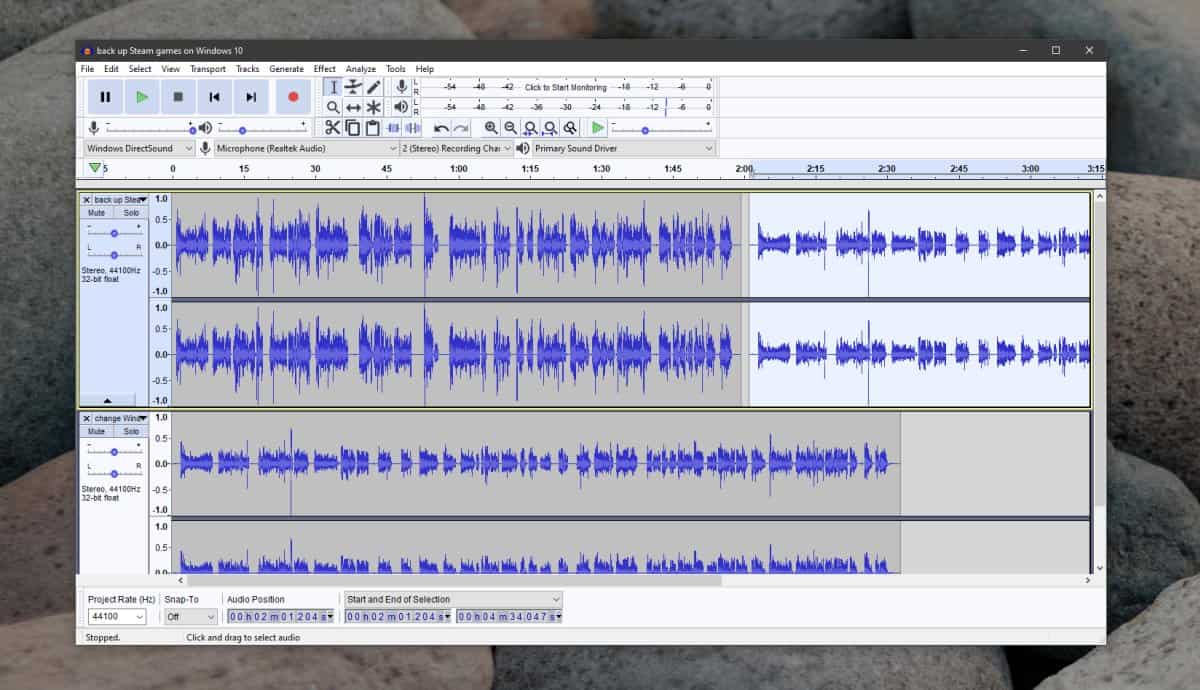
ファイルを編集する場合は、編集できますエクスポートする前に、またはエクスポートしたマージファイルを編集できます。どちらの場合でも、結果は同じになりますが、Audacityの使いやすさによっては、単一のマージされたファイルの編集が簡単になる場合があります。
マージは線形である必要はありません。つまり、、1つのファイルを別のファイルの末尾または先頭に追加する必要はありません。別のファイルを途中で追加できます。ファイルを追加する場所をクリックするだけです。
制限事項
複数のオーディオファイルのマージにはいくつかの機能がありますあなたが考慮しなければならないこと。最初に考慮する必要があるのは、ファイル形式です。 Audacityを使用しているため、AIFF、AU、FLAC、MP2、MP3、OGG、Vorbis、WAVをサポートしています。 macOSではM4A(AAC)とMOVをサポートし、ffmpegライブラリをインストールすることでWindows 10にM4Aサポートを追加できます。統合するメディアファイルがアプリでサポートされていることを確認してください。
第二に、ファイルが異なる場所で作成された場合録音環境では、それらをマージしても音は均一になりません。オーディオを1つとして、または部分的に操作できます。あなた次第ですが、まったく同じ環境または単一の設定で録音されない限り、オーディオ全体が同じように聞こえることは期待できません。













コメント